Spiel Interaktion
Die Match Interaction stellt den Testteilnehmern eine Matrix zur Verfügung, auf der sie ihr Wissen demonstrieren können, indem sie eine Auswahl aus zwei verschiedenen Elementesätzen richtig zuordnen oder assoziieren. Die Zuordnung erfolgt durch das Setzen von Häkchen in den Feldern, in denen sich übereinstimmende Zeilen und Spalten schneiden.
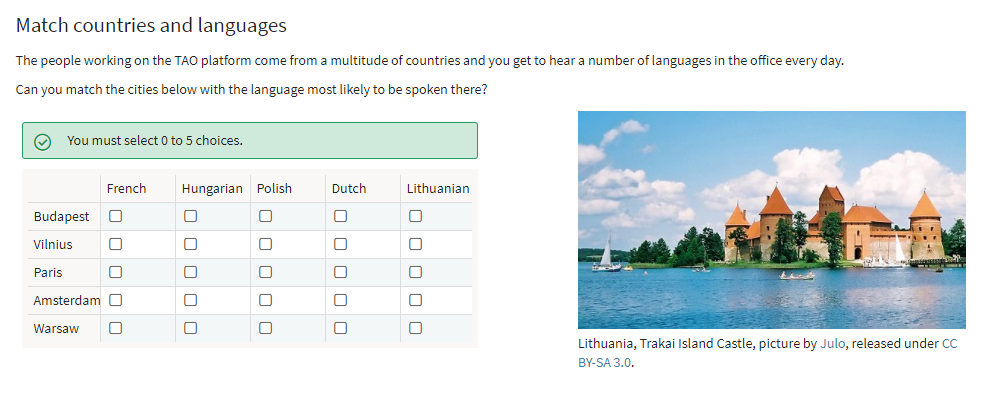
Nachdem Sie ein neues Element erzeugt und in der Aktionsleiste auf " Authoring" geklickt haben, führen Sie die folgenden Schritte aus, um eine neue Match-Interaktion zu erstellen:
1. Vom Bibliothek für gemeinsame Wechselwirkungen auf der linken Seite, ziehen Sie die Spiel Symbol auf das leere Element und legen Sie es auf dem Segeltuch.
Dadurch wird ein neues Fenster "Match Interaction" erstellt. Oben befindet sich ein Fragefeld und darunter eine Standardmatrix mit 2 Zeilen mal 2 Spalten.
2. Füllen Sie das Frage-Feld aus, in dem "define prompt" steht.
Diese sollte die vom Testteilnehmer erwartete Match-Aufgabe beschreiben.
Hinweis: Im Kapitel Textverarbeitungsoptionen finden Sie Details zu den Textbearbeitungsoptionen, wie z. B. die Verwendung von kursivem oder fettgedrucktem Text in Ihrem Element und das Einfügen von Funktionen wie gemeinsame Stimuli oder Medien, Tabellen oder Formeln.
3. Fügen Sie in die Zeilen den ersten Satz von Elementen und in die Spalten den zweiten Satz von Elementen ein, die mit dem ersten abgeglichen werden sollen.
Fügen Sie mit den Schaltflächen " Neue Zeile hinzufügen " und " Neue Spalte hinzufügen" so viele Zeilen und Spalten hinzu, wie benötigt werden, um alle Übereinstimmungen abzudecken. Falls gewünscht, fügen Sie einige nicht übereinstimmende Elemente entweder in den Zeilen oder in den Spalten hinzu, um eine zusätzliche Herausforderung für den Testteilnehmer zu schaffen.
5. Klicken Sie rechts in der blauen Interaktionsüberschrift auf Antwort, um die richtige(n) Antwort(en) zu definieren.
7. Klicken Sie auf die blaue Schaltfläche " Fertig". Ihre Match-Interaktion ist nun abgeschlossen.
Nach diesem Schritt können Sie Ihre Interaktion in der Vorschau anzeigen und testen, indem Sie die Anweisungen in den Schritten 5 und 6 unter Erstellen einer Testaufgabe befolgen.
